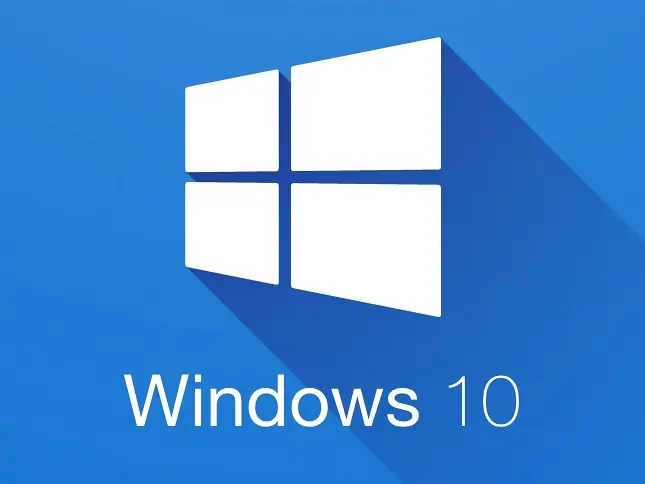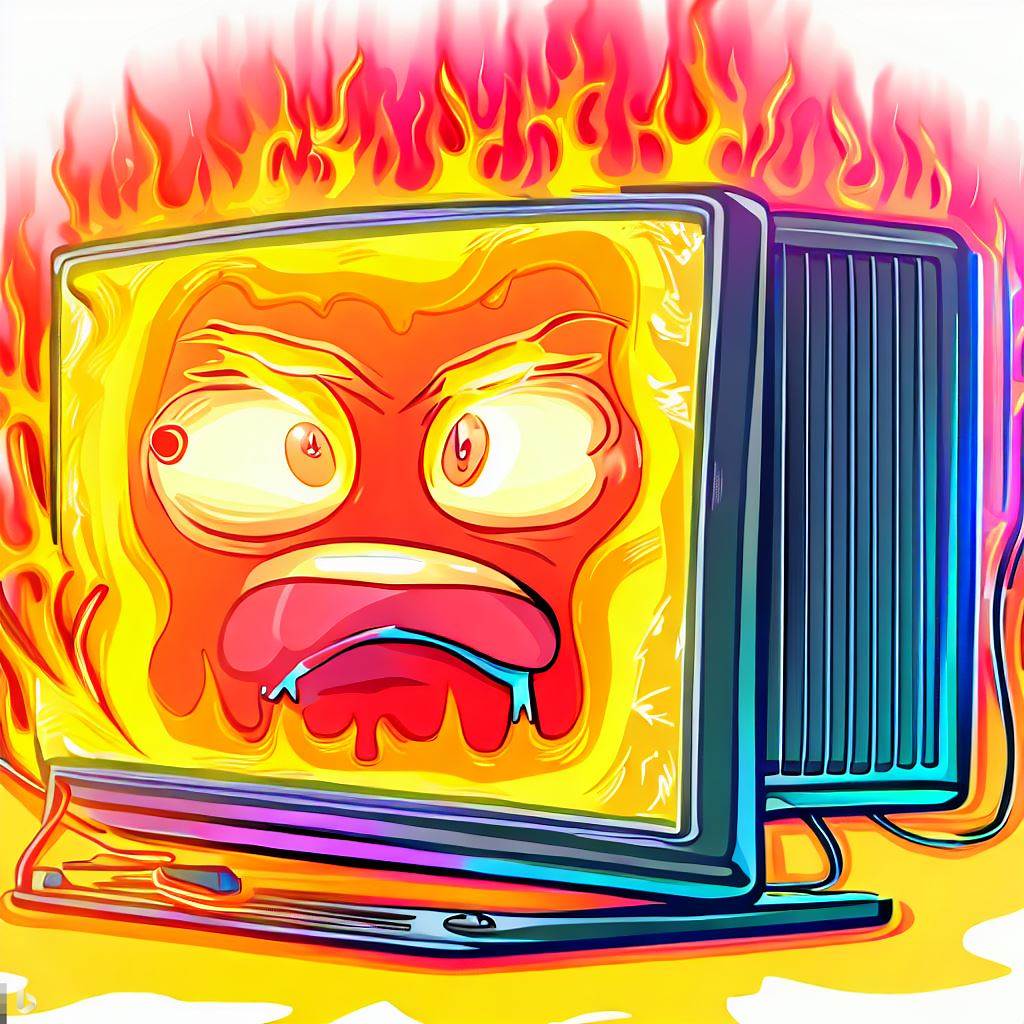Comment désactiver BitLocker pour une meilleure sécurité en cas d'incident
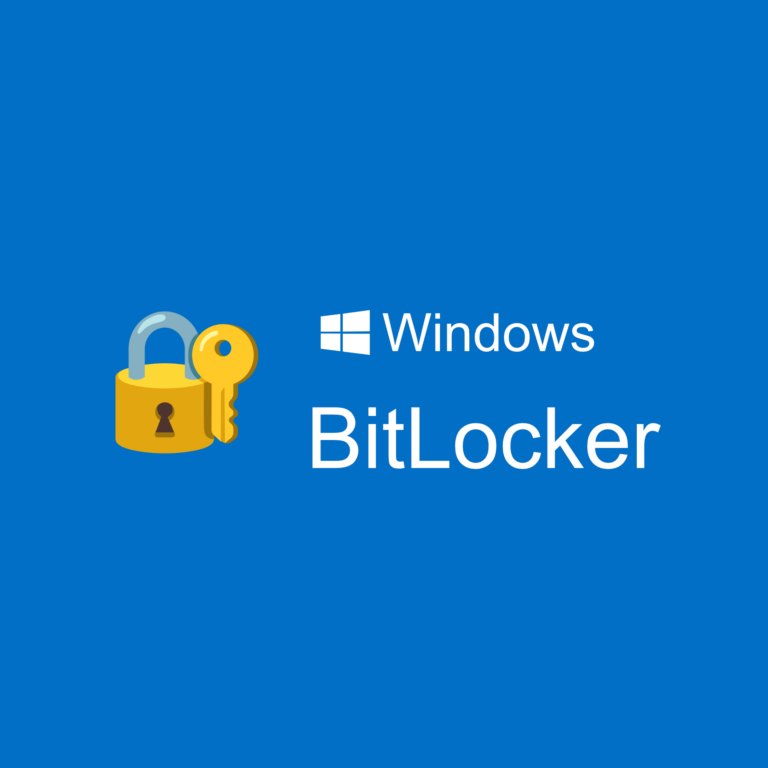
Comment gérer la sécurité de vos données avec BitLocker sur Windows 11
BitLocker est un outil d’encryptage fourni par Microsoft intégré dans l’édition Pro et Ultimate de Windows Vista et suivantes. Il offre une protection supplémentaire des données stockées sur le disque dur en cas de vol ou d’accès non autorisé à l’ordinateur.
Les avantages principaux de BitLocker sont :
* Une plus grande sécurité pour les données personnelles
* Une protection contre les vols d’informations sur disque dur dérobé
* Une conformité avec les normes de sécurité des données
BitLocker est activé par défaut sur Windows 11, mais il doit être configuré pour utiliser une clé de récupération ou une clé USB. Cela permet à l’utilisateur d’accéder aux données en cas de perte de la clé de déchiffrement.
Il est donc important pour les utilisateurs de comprendre les implications pratiques de BitLocker et d’être conscients des étapes à suivre pour désactiver cette fonction si nécessaire, notamment lorsqu’il s’agit d’une récupération de données en cas de panne informatique.
Désactiver BitLocker pour une meilleure sécurité en cas d'incident
La protection de vos données est cruciale pour une utilisation sûre et sérénité de votre ordinateur personnel. Microsoft propose, depuis Windows Vista et à nouveau avec Windows 11, le service BitLocker, un logiciel d’encryptage qui protège les données stockées sur votre disque dur interne. Cependant, il peut arriver que vous rencontrez des problèmes d’accès à vos données en cas de panne du système ou d’oubli de la clé de déchiffrement.
Dans un récent cas de figure, une cliente nous a contactée pour aider à récupérer les données sur son ordinateur personnel qui ne s’allumait plus. Or, le disque dur était encrypté par défaut avec BitLocker. Bien que la cliente puisse accéder à Internet et accéder normalement au site de Microsoft pour se connecter à son compte, elle ne pouvait pas accéder aux informations nécessaires pour récupérer sa clé de déchiffrement.
Cet incident souligne l’importance d’être prêt à gérer des situations telles que la panne de votre ordinateur personnel en cas d’incident. Si vous utilisez BitLocker, il est important de désactiver cette fonction pour faciliter une récupération de vos données en cas de nécessité. En effet, en désactivant la fonction BitLocker sur Windows 11, vous pouvez accéder à votre disque dur sans entrer une clé de déchiffrement, ce qui permettra plus facilement à un professionnel de récupérer vos données en cas d’incident.
Pour désactiver BitLocker sur Windows 11, vous pouvez suivre les étapes ci-dessous :
1. Cliquez sur le bouton démarrer et ouvrez l’application « Sécurité »
2. Dans la fenêtre de Sécurité, cliquez sur « Protection des données BitLocker »
3. Dans la fenêtre suivante, sélectionnez le disque dur que vous souhaitez désactiver BitLocker et cliquez sur « Désactiver l’encryptage »
4. Suivez les instructions pour finaliser la désactivation de BitLocker
Il est important de rappeler que la fonction BitLocker offre une excellente protection contre des attaques extérieures en empêchant les accès malintentionnés à vos données, mais elle peut poser problème en cas d’incident. C’est pourquoi il est important de prendre connaissance de la fonction et de savoir comment la désactiver pour faciliter une récupération de vos données en cas de nécessité.
Conclusion
BitLocker est un outil précieux pour protéger vos données sur Windows 11, mais il est important de prendre connaissance de la fonction et de savoir comment la désactiver pour faciliter une récupération de vos données en cas d’incident. Nous vous conseillons de désactiver BitLocker si vous pensez qu’il peut être un problème en cas d’incident, ou sinon de prendre connaissance de la fonction et de savoir comment l’utiliser pour protéger vos données à l’époque où cela est nécessaire.
N’hésitez pas à nous contacter si vous avez besoin de plus d’aides pour désactiver BitLocker ou pour résoudre d’autres problèmes informatiques.